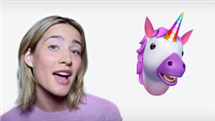Comment supprimer des liste de lecture sur iPhone rapidement
Comment supprimer une liste de lecture sur votre iPhone ? Dans ce guide d’iMobie, on vous donne 2 façons de supprimer vos listes de lecture de l’iPhone rapidement.
Articles de liste de lecture
Transférer
Supprimer
“Toute ma musique ont été supprimées quand je synchronisait mon téléphone à mon ordinateur. Alors j’ai racheté mes musiques et après, il y avait environ 5 nouvelles listes de lecture sur mon téléphone et il ne me laissant pas les supprimer, comment puis-je résoudre ce problème?”
— Un utilisateur de Yahoo Questions/Réponses
La liste de lecture sur l’iPhone est la meilleure façon de profiter de la musique d’un certain artiste ou un type. D’une manière générale, vous pouvez directement supprimer des listes de lecture de l’iPhone, et il est en fait un processus relativement simple. Cependant, vous serez tombé dans la même situation mentionnée ci-dessus.
Voilà pourquoi une autre façon de supprimer la liste de lecture iPhone est nécessaire. Dans ce poste, vous pouvez obtenir deux méthodes pour supprimer playlist sur iPhone.
Lisez aussi: Comment transférer la liste de lecture iTunes vers l’iPhone >
Partie 1. Comment supprimer Playlists sur iPhone avec App Musique
Étape 1: Sur la page d’accueil de votre iPhone, appuyez sur l’icône Musique et sélectionnez l’onglet Playlists en bas de l’écran.
Étape 2: Choisissez la liste de lecture que vous souhaitez supprimer, et le glissez de droite à gauche, ce qui entraînera un bouton rouge Supprimer.
Étape 3: Cliquez sur Supprimer pour supprimer une liste de lecture de l’iPhone.
Note : Si la méthode ci-dessus ne fonctionne pas, la deuxième partie vous aide également. Pour mieux gérer playlist, la musique, des sonneries, des vidéos, et photos, contacts, messages et bien plus encore sur votre iPhone, AnyTrans est tout à fait nécessaire. Il vous permet d’ajouter, supprimer ou transférer playlist vers iTunes, ordinateur et un autre iDevice. Si vous voulez avoir une meilleure expérience sur la gestion des données iPhone, téléchargez AnyTrans et commencez un essai gratuit.
Partie 2. Comment Supprimer des listes de lecture sur iPhone avec AnyTrans
Étape 1. Ouvrez AnyTrans et connectez votre iPhone à l’ordinateur.

Lancez AnyTrans
Étape 2. Supprimer les chansons de la liste de lecture en faisant un clic droit, et puis cliquez sur Supprimer.

Supprimer la liste de lecture d’iTunes
Note : Avec l’aide d’AnyTrans, vous pouvez également supprimer massivement des chansons de l’iPhone en un seul clic.
Conclusion
Outre les playlists, AnyTrans est également capable de supprimer des photos, des sonneries, des vidéos, et bien plus encore de votre iPhone iPad rapidement. Ayez un essai sur AnyTrans maintenant. Si vous avez des questions sur ce post, vous pouvez laisser un commentaire dans les sections ci-dessous. Par ailleurs, veuillez partager cet article avec vos amis si vous trouverz utile.
Questions liées aux produits ? Contactez l'équipe Support à trouver une solution >